Google Documenti iPhone - Come rendere un file disponibile offline
- L'app per iPhone di Google Documenti ti consente di rendere disponibili singoli file per l'utilizzo offline.
- Puoi anche modificare un'impostazione nell'app in modo che anche tutti i tuoi file recenti siano disponibili offline.
- Qualsiasi modifica apportata ai tuoi documenti mentre sei offline si sincronizzerà con il tuo account quando avrai di nuovo una connessione Internet.
- Apri l'app Google Documenti.
- Tocca i tre punti accanto a un file.
- Seleziona l'opzione Rendi disponibile offline .
Mentre il tuo iPhone in genere disporrà di una connessione Internet ovunque tu sia, a volte potresti trovarti in un posto dove puoi; t ottenere una connessione cellulare o Wi-Fi.
Se stavi pianificando di lavorare su un documento quando non disponi di una connessione Internet, questo potrebbe essere problematico.
Fortunatamente puoi rendere un file disponibile offline nell'app per iPhone di Google Documenti in modo da poterlo modificare anche quando non hai una connessione Internet.
La nostra guida di seguito ti mostrerà come rendere i file di Google Documenti disponibili offline con l'app per iPhone individualmente o modificando un'impostazione in modo che tutti i tuoi file recenti siano disponibili offline.
Come rendere i file disponibili offline nell'app per Google Documenti per iPhone
I passaggi di questo articolo sono stati eseguiti su un iPhone 11 in iOS 13.3.1. Sto usando la versione più recente dell'app disponibile quando è stato scritto questo articolo.
Passaggio 1: apri l'app Google Documenti .

Passaggio 2: tocca il pulsante menu (il pulsante con tre punti) a destra di un file che vuoi rendere disponibile offline.
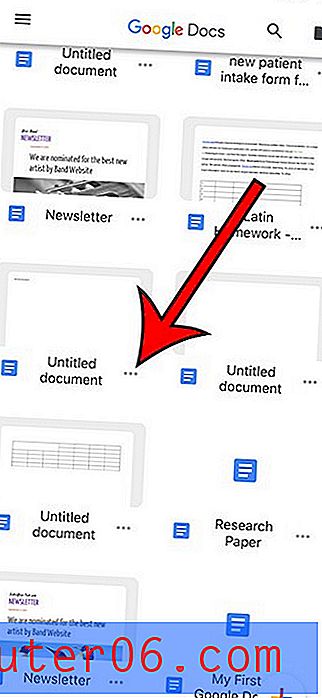
Passaggio 3: selezionare l'opzione Rendi disponibile offline .
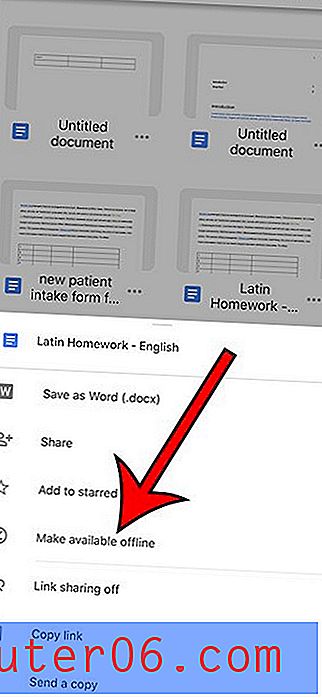
Come rendere i file recenti disponibili offline nell'app per Google Documenti per iPhone
Questa sezione ti mostrerà come modificare un'impostazione nell'app Documenti in modo che tutti i tuoi file recenti siano disponibili automaticamente offline.
Passaggio 1: apri l'app Documenti .
Passaggio 2: tocca il pulsante del menu nella parte superiore sinistra dello schermo.
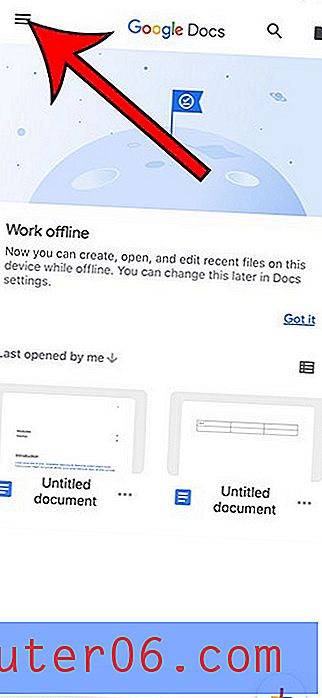
Passaggio 3: selezionare l'opzione Impostazioni .
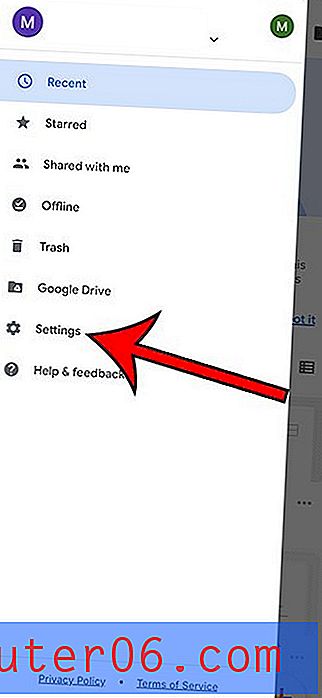
Passaggio 4: tocca il pulsante a destra di Rendi disponibili i file recenti offline .
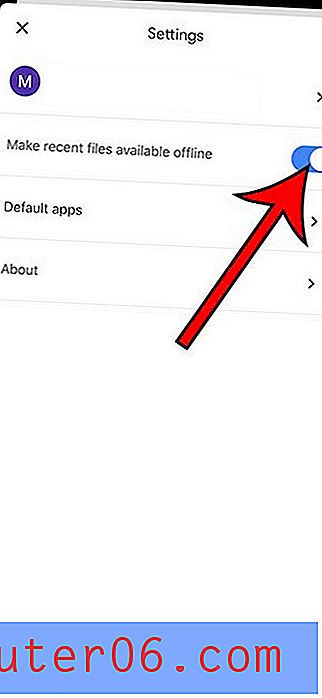
Scopri come raddoppiare lo spazio in Google Documenti, sia su un computer che sull'app per iPhone, se hai bisogno di applicare quella formattazione a un documento che stai modificando.



